Lien Multipièces Guide d'utilisation imaginez les possibilités Merci d'avoir acheté ce produit Samsung. Profitez de tous les avantages offerts par notre service intégral ! Enregistrez votre produit dès aujourd’hui sur le portail www.samsung.com/register et sélectionnez Enregistrement de produit • Périphériques pris en charge : Cette fonction est accessible pour tous les modèles 2014 qui prennent en charge la fonction Lien Multipièces. • La qualité sonore peut être altérée par la condition du réseau sans fil. • L’état de la connexion réseau peut être dégradé et la connexion peut être perdue si l'environnement réseau va en empirant. AA Connexion à votre réseau 1 2 Tous les périphériques doivent être branchés au même routeur. L’application Multipièces peut seulement être utilisée avec un système audio sans fil multipièces ou un SoundBar doté de la fonction Lien Multipièces. ❚❚ Connexion à un réseau si vous n’avez pas de CONCENTRATEUR. Internet Téléviseur Système de divertissement maison Barre audio Routeur sans fil Lecteur de disque Blu-ray Audio sans fil multipièces Link Mate Appareils intelligents (Androïde ou iOS) • Si vous possédez un CONCENTRATEUR, vous pouvez vous connecter plus facilement. Si vous voulez établir une connexion avec un CONCENTRATEUR, reportez-vous au manuel accompagnant chaque appareil. 44 2 ❚❚ Branchement à un réseau si vous avez un CONCENTRATEUR. Internet Téléviseur Système de divertissement maison Lecteur de disque Blu-ray Barre audio Routeur sans fil Concentrateur Audio sans fil multipièces Link Mate Appareils intelligents (Androïde ou iOS) • Si vous possédez un CONCENTRATEUR, vous pouvez vous connecter plus facilement. Si vous voulez établir une connexion avec un CONCENTRATEUR, reportez-vous au manuel accompagnant chaque appareil. • Les CONCENTRATEURS pourraient ne pas être disponibles selon le pays ou la région. Si vous voulez acheter un CONCENTRATEUR, veuillez contacter ou visiter le détaillant qui vous a vendu votre système audio sans fil multipièces ou contacter le service après-vente de Samsung. 44 3 AA Groupement ❚❚ Groupement des appareils pour que vous puissiez restituer le même son sur tous les appareils • Cette fonction de groupement vous permet d’écouter la même musique ou la même restitution sonore de divers appareils. Système de divertissement maison Même restitution sonore Barre audio Audio sans fil multipièces `` Constitution de groupements avec l’application Multipièces Group Multiroom Audio 1 Multiroom Audio 1 MultiroomAudio Audio11++ [Samsung] [Samsung] Multiroom To create a new group. Choose some speakers. choose some speakers. No Music No Music Select All No Music Multiroom Audio 1 Multiroom Audio 1 No Music Source Surround Group [Samsung] Soundbar 1 No Music Source Source Surround Group [Samsung] Soundbar 1 [Samsung] Soundbar 1 Cancel No Music Surround Group Soundbar 1 [Samsung] Soundbar 2 [Samsung] Soundbar 1 Source Soundbar 2 Done Surround Source Group Edit Ungroup AA Mode Multipièces comparé au mode Ambiophonique Mode Multipièces Utilisation spécifiée Restrictions Mode Ambiophonique Vous pouvez restituer le même son par plusieurs enceintes situées dans des espaces séparés. Placez un certain nombre d’enceintes Multipièces dans le même espace et bénéficiez d’un son ambiophonique. Le son restitué par l’appareil pourrait être L’utilisation est impossible en présence décalé par rapport à la vidéo et au son de plusieurs unités dans différents de l’appareil lisant le contenu source. espaces ou pièces. 44 4 Remarque AA Écoute du son ou de musique en mode Multipièces ❚❚ Écoute du son du téléviseur par plusieurs appareils situés dans des pièces différentes • Vous pouvez restituer le son de votre téléviseur par un cinéma maison, un SoundBar ou un système audio sans fil. • Le son restitué par chacun des appareils pourrait être décalé par rapport à la vidéo et au son du téléviseur. • Vous pouvez configurer la restitution sonore du téléviseur dans plusieurs pièces en utilisant l’application Multipièces ou le menu de votre téléviseur. Consultez les directives ci-dessous. Système de divertissement maison Barre audio Routeur sans fil Téléviseur Audio sans fil multipièces `` Configuration de la restitution sonore du téléviseur dans plusieurs pièces en utilisant l’application Multipièces [Samsung] M* 1 Source [Samsung] M* 1 No Music Multiroom Audio 1 Wi-Fi Listen to stored music from other devices and online streams. No Music No Music [HTS]Model Name 1 [TV] Samsung Model Name 1 Source Surround Group Source [Samsung] Soundbar 1 Group Source Group Source AUX No Music Cancel Surround Group [Samsung] Soundbar 1 No Music Surround Surround TV soundbar Bluetooth [Samsung] Soundbar 2 No Music Source Surround Group Source OK Surround Group `` Configuration de la restitution sonore du téléviseur dans plusieurs pièces en utilisant le menu du téléviseur • Paramètres ; Son ; Paramètres haut-parleur ; Multiroom Link ; Multiroom Paramètres Multiroom Link [HTS]Model [HTS]Model [Samsung] Name 1 Name 2 Soundbar 1 [Samsung] M* 2 Paramètres Multiroom Link Multiroom [Samsung] Soundbar 2 [Samsung] M* 1 [HTS]Model [HTS]Model Name 1 Name 2 [Samsung] M* 3 Paramètres Multiroom Link [Samsung] M* 2 [Samsung] M* 3 Multiroom Ne pas utiliser Paramètres haut-parleur Multiroom Sortie du son du téléviseur [Samsung] M* 1 Utiliser Multiroom Link w Surround q XX XXXXXXXXXXX ~ XX XXXXXXXXXXX XX XXXXXXXXXXX [HTS]Model [HTS]Model [Samsung] Name 1 Name 2 Soundbar 1 [Samsung] M* 2 [Samsung] Soundbar 2 ~ XX XXXXXXXXXXX ~ XX XXXXXXXXXXX [Samsung] M* 1 Multiroom Link ~ Paramètres [Samsung] M* 3 OK 44 5 ❚❚ Écoute du son du cinéma maison restitué par plusieurs appareils situés dans des pièces différentes • Vous pouvez restituer le son de votre cinéma maison par un autre cinéma maison, un SoundBar ou un système audio sans fil. • Vous pouvez configurer la restitution sonore du cinéma maison dans plusieurs pièces en utilisant l’application Multipièces ou le menu de votre cinéma maison. Consultez les directives ci-dessous. Système de divertissement maison Barre audio Système de divertissement maison Routeur sans fil Audio sans fil multipièces `` Configuration de la restitution sonore du cinéma maison dans plusieurs pièces à l'aide de l'application Multipièces [Samsung] M* 1 Source [Samsung] M* 1 No Music Multiroom Audio 1 Wi-Fi Listen to stored music from other devices and online streams. No Music No Music [HTS]Model Name 1 [HTS]Model Name 2 Source Surround Group Source [Samsung] Soundbar 1 Surround Group [Samsung] Soundbar 2 No Music Source Surround No Music Group Source Surround Source Surround TV soundbar Bluetooth [Samsung] Soundbar 1 AUX No Music Cancel Group Group Source Surround OK Group `` Configuration de la restitution sonore du cinéma maison dans plusieurs pièces à l’aide du menu de votre cinéma maison • Paramètres ; Son ; Paramètres haut-parleur ; Multiroom Link Multiroom Link [Samsung] [Samsung] Soundbar 1 Soundbar 2 Multiroom Multiroom Link [Samsung] Soundbar 1 Multiroom Utiliser Ne pas utiliser 44 6 Multiroom Link [Samsung] [Samsung] Soundbar 1 Soundbar 2 Multiroom ❚❚ Écoute du son du lecteur Blu-ray sur des appareils situés dans plusieurs pièces • Le son de votre Blu-ray peut être restitué par un cinéma maison, un SoundBar ou un système audio sans fil. • Vous pouvez configurer la restitution sonore du Blu-ray dans plusieurs pièces en utilisant l’application Multipièces ou le menu de votre lecteur Blu-ray. Consultez les directives ci-dessous. Système de divertissement maison Barre audio Routeur sans fil Lecteur de disque Blu-ray Audio sans fil multipièces `` Configuration de la restitution sonore du Blu-ray dans plusieurs pièces à l'aide de l'application Multipièces [Samsung] M* 1 Source [Samsung] M* 1 No Music Multiroom Audio 1 Wi-Fi Listen to stored music from other devices and online streams. No Music No Music [BD]Model Name 1 [BD]Model Name 2 Source Surround Group Source [Samsung] Soundbar 1 Surround Group [Samsung] Soundbar 2 No Music Source Surround No Music Group Source Surround Source Surround TV soundbar Bluetooth [Samsung] Soundbar 1 AUX No Music Cancel Group Group Source Surround OK Group `` Configuration de la restitution sonore du Blu-ray dans plusieurs pièces à l'aide du menu du lecteur Blu-ray • Paramètres ; Son ; Paramètres haut-parleur ; Multiroom Link Multiroom Link [Samsung] [Samsung] Soundbar 1 Soundbar 2 Multiroom Multiroom Link [Samsung] Soundbar 1 Multiroom Utiliser Ne pas utiliser 44 7 Multiroom Link [Samsung] [Samsung] Soundbar 1 Soundbar 2 Multiroom AA Écoute du son ou de musique en mode Ambiophonique • Le mode Ambiophonique sera mis à jour bientôt. • Si la source sonore est en format de 2 canaux, le son sera seulement restitué par les enceintes qui correspondent à Avant gauche et Avant droit. • Si la connexion réseau n’est pas stable, le mode Ambiophonique pourra être annulé automatiquement. • Lors de la configuration du mode Ambiophonique, il est recommandé de régler des enceintes de puissance de sortie égale à Avant gauche et Avant droit. ❚❚ Écoute du son ambiophonique à l’aide de plusieurs périphériques audio • Vous pouvez configurer le mode Ambiophonique à l’aide de l’application Multipièces ou du menu de votre téléviseur. Consultez les directives ci-dessous. `` Configuration du son ambiophonique du téléviseur à l'aide de l'application Multipièces Source [Samsung] M* 1 [TV] Samsung Model Name 1 No Music Source [TV] Samsung Model Name 1 Noyour Music Connect speakers and [TV] Samsung Model Name 1 via Wi-Fi to enjoy surround sound. Surround Group Source TV soundConnect Surround Source Group Bluetooth [Samsung] M*2 Cancel Surround Surround Group [Samsung] M*2 [Samsung] Soundbar 1 AUX No Music Source [Samsung] M* 1 Wi-Fi Multiroom Audio 1 No Music OK Group Source Surround Group Stereo & Surround : Setup Stereo & Surround : Setup Stereo & Surround : Setup 1. Select the number of channels you would like to set up. 1. Select the number of channels you would like to set up. 1. Select the number of channels you would like to set up. Multiroom Audio 1 2CH [Samsung] M* 1 Front L Multiroom Audio 1 2CH [Samsung] M* 1 Front L Front R 2CH [Samsung] M* 1 Front L Front R Multiroom Audio 1 Multiroom Audio 1 [Samsung] Soundbar 1 [Samsung] Soundbar 1 [Samsung] M* 2 Front R 2. Drag speakers to the positions that best match your desired layout. 2. Drag speakers to the positions that best match your desired layout. 2. Drag speakers to the positions that best match your desired layout. [Samsung] M* 2 [Samsung] M* 3 [Samsung] M* 4 [Samsung] M* 2 [Samsung] M* 3 [Samsung] M* 4 [Samsung] M* 3 [Samsung] M* 4 [Samsung] M* 5 Source Cancel Source Cancel Surround Group Next Surround Group Next Cancel Next `` Configuration du son ambiophonique du téléviseur à l'aide du menu du téléviseur • Paramètres ; Son ; Paramètres haut-parleur ; Multiroom Link ; Surround Paramètres Multiroom Link 2CH Avant gauche Paramètres Multiroom Link Surround Avant droit Avant gauche 2CH [Samsung] M* 1 Surround Avant droit [Samsung] M* 2 [Samsung] Soundbar 1 [Samsung] Soundbar 2 Paramètres Multiroom Link Avant gauche 2CH Paramètres haut-parleur Surround Sortie du son du téléviseur Multiroom Link w Surround q XX XXXXXXXXXXX ~ XX XXXXXXXXXXX Avant droit XX XXXXXXXXXXX ~ XX XXXXXXXXXXX ~ XX XXXXXXXXXXX [Samsung] M* 1 Multiroom Link ~ Paramètres OK 44 8 ❚❚ Écoute du son ambiophonique à l’aide d’un SoundBar et de périphériques audio multipièces • Vous pouvez configurer le mode Surround+SoundBar à l’aide de l’application Multipièces ou du menu de votre téléviseur. Consultez les directives ci-dessous. • Si la source sonore transférée au SoundBar est encodée en format DTS, le son produit sera seulement restitué par les enceintes qui correspondent à Avant gauche et Avant droit. `` Configuration du mode Surround+SoundBar à l’aide de l’application Multipièces Source [Samsung] Soundbar 1 [TV] Samsung Model Name 1 No Music Source [TV] Samsung Model Name 1 Noyour Music Connect speakers and [TV] Samsung Model Name 1 via Wi-Fi to enjoy surround sound. Surround Group Source TV soundConnect Surround Cancel Group Source Front L+R [Samsung] Soundbar [Samsung] Soundbar Surround L [Samsung] M* 1 Surround R Group Surround R Move the speaker by dragging it to the desired location. Move the speaker by dragging it to the desired location. [Samsung] M* 1 [Samsung] M* 2 [Samsung] M* 3 [Samsung]... [Samsung] M* 2 [Samsung] M* 3 [Samsung] M* 4 Cancel Surround Stereo & Surround : Setup Front L+R Surround L Group No Music OK Stereo & Surround : Setup Surround [Samsung] Soundbar 2 [Samsung] Soundbar 1 AUX No Music Surround Source Group Bluetooth [Samsung] Soundbar 2 Source [Samsung] Soundbar 1 Wi-Fi Multiroom Audio 1 Next Cancel Next `` Configuration du mode TV Surround+SoundBar à l’aide du menu du téléviseur. • Paramètres ; Paramètres haut-parleur ; Multiroom Link ; Soundbar+Surround Paramètres haut-parleur Paramètres Multiroom Link Sortie du son du téléviseur Soundbar+Surround Multiroom Link w Surround q XXXXXXXX ~ XXXXXXXX XXXXXXXX Ambioph. gauche ~ XXXXXXXX ~ XXXXXXXX Ambioph. droit Multiroom Link ~ Paramètres OK Niveau du volume Test des haut-parleurs OK 44 9 ">
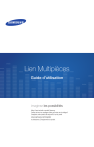
Lien public mis à jour
Le lien public vers votre chat a été mis à jour.